iPhoneのパスワードを管理するアプリのおすすめ
iPhoneの中に記録されなければならないパスコードが大量にある場合、私たちはパスコード管理を学ぶべきです。パスコード管理をしっかり行うことは、非常に安全な方法です。もしやり方を知らないなら、ここで皆さんに紹介しましょう。
情報化の時代、携帯電話はますます重要になっています。携帯電話の個人情報を保護するために必要なパスコードを設定することが多いです。同じパスコードを設定すると、重要な情報が漏れやすくなります。異なるパスコードを設定すると、忘れやすくなります。どうすればいいのでしょうか。ここでは、便利なやり方を紹介したいです。それはパスコード管理アプリを使用するとのことです。もし使用する方法が分かりましたら、この文章で皆さんに簡単に説明しましょう。
パスワード管理アプリの選択する方法
・アプリ内で管理できるパスワードの数と料金が必要かどうかを確認
・家族と共有できるかどうか、複数のiOSシステムに対応しているか確認
・セキュリティを確認
・操作が便利であることを確認
お勧めのパスワード管理アプリ
同じ暗証番号の使い回しは危険とされていますが、1つずつ全く違う暗証番号を使っていると管理が大変になってしまいます。また、同じパスワード使用することで、携帯電話の情報セキュリティを完全に保証することはできません。
そこでおすすめなのが、パスワード管理ができるアプリです。このアプリを使って、アカウントをひとつにまとめておけば、とっても楽チンに管理することができます。使いやすく、簡単で、情報漏洩の原因になりません。
ここでは、おすすめのパスワード管理アプリをいくつかを紹介します。皆さん、一緒にやってみましょう。
「KeyHolder」
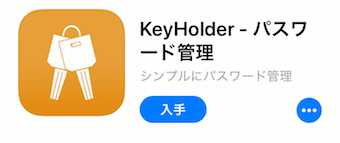
KeyHolder
シンプルな操作ですので、簡単にパスワードを管理できるのがとっても便利なKeyHolderは、無料で利用できる人気のアプリです。
またネットワーク通信を利用していないというのも、安全に使いやすく配慮されています。
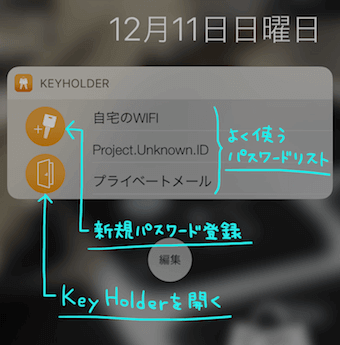
KeyHolder
ウィジェットに、よく使うパスワードなどを追加できるのも魅力です。
新規のアカウントを保存する時にも、ウィジェットから素早く保存することができます。
また、作成されたリストの並び替えも、自分でカスタマイズできるので、たくさんの暗証番号があっても見失いません。
「パスワード金庫Lite」
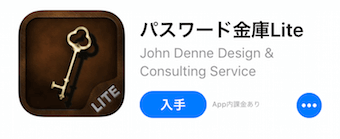
パスワード金庫Lite
次にご紹介するパスワード金庫Liteは、非常に高い安全性を誇るアプリです。
また、カテゴリごとに管理することができるので、暗証番号を登録後もとっても簡単に使えるのも便利です。

パスワード金庫Lite
Lite版だと記憶させられるアカウントは、5個までの制限があります。
カテゴリ分けも見やすく、分かりやすくなっています。
アプリのログインに10回失敗してしまうと、アプリにロックがかけられます。うっかりスマホを紛失してしまった時などにも頼りになりますね。
一度ロックがかかると、再度アプリを開けるようになるまで2時間ほど待つこととなりますので、アプリ自体のパスワード忘れにはご注意ください。
「PassManager」
「PassManager」はFace id / Touch idを使って、すぐにログインが可能となる純日本製のアプリです。
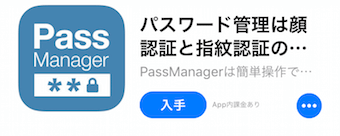
PassManager
シンプルな操作感で、パスワードをコピーしてそのままサイトへログインすることも可能です。サイトのログインまでのステップを、非常に少なくしている管理アプリです。
無料でここまでできるのは、すごいですね。
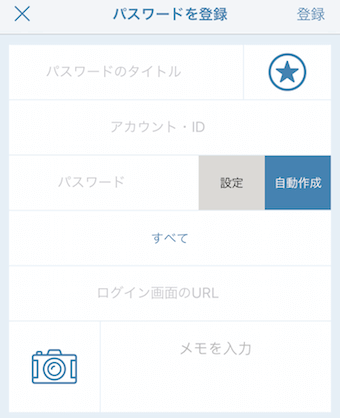
PassManager
アカウントの登録も非常にシンプルで、パスワードの自動生成も可能となっています。
難しいパスワードを毎回作る必要がないのも魅力です。
パスワードをCSVにエクスポート&インポートも可能となっているので、スマホから暗証番号を取り出したい時にも簡単に行うことができます。定期的に、別の場所で保管しておくというのも簡単にできます。
PCでパスワードを安全に管理するソフトAnyUnlock
AnyUnlockは非常に完全なソフトウェアで、携帯電話の様々な状況に適しています。問題を簡単かつ迅速に解決することができます。そして、専門的な知識は必要なく、初心者でも操作できます。それでは、今すぐ使い方を紹介しましょう。
まず、AnyUnlockをパソコンにダウンロードしてインストールしましょう。
動画版は次のビデオをご参考に:
操作手順:
Step 1: AnyUnlockを起動してお使いのiPhoneをUSBケーブルでパソコンと接続します。
Step 2: メインインターフェイスで「iOSパスワード管理」をクリックします。
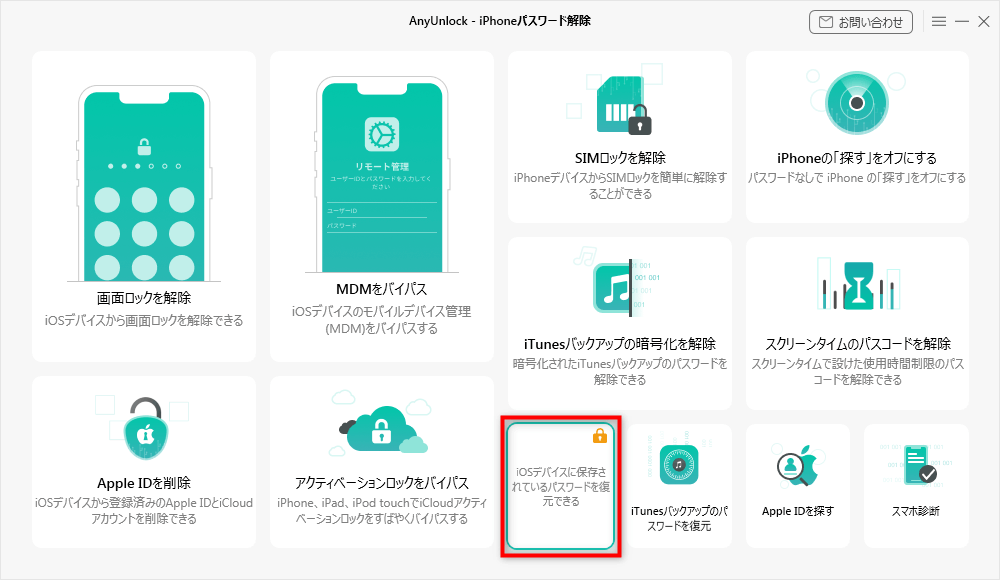
「iOSパスワード管理」をクリック
Step 3: 「スキャン」ボタンをクリックしてデバイスを暗号化してバックアップします。
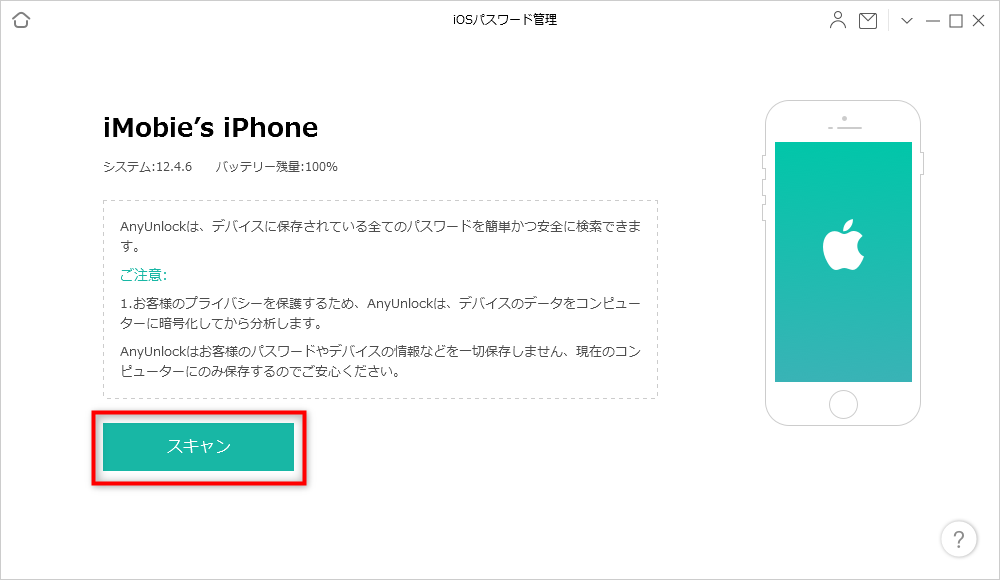
「スキャン」ボタンをクリック
Step 4: 解析プロセスを少々お待ちください。完了したら、ソフトでスキャンされたパスワードが展示されます。![]() ボタンをクリックして確認することができます。そして、出力したいパスワードを選択してから「出力」ボタンをクリックするとCSV形式でパソコンに保存できます。
ボタンをクリックして確認することができます。そして、出力したいパスワードを選択してから「出力」ボタンをクリックするとCSV形式でパソコンに保存できます。
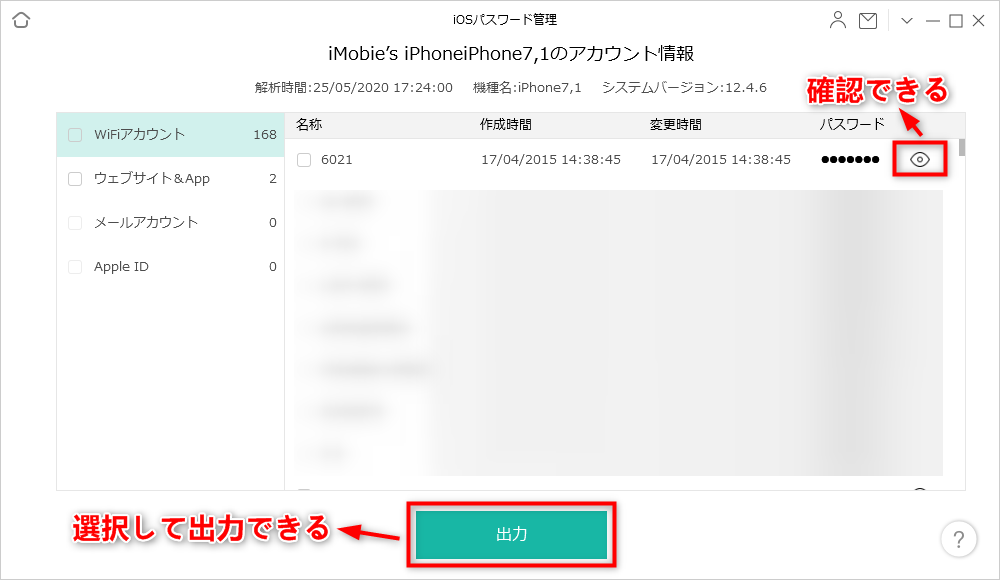
iPhoneのパスワードを確認・出力
まとめ
以上で、パスコード管理アプリの選ぶ基準及びいくつかのiPhoneアプリを紹介します。アプリの選ぶ方に迷っているなら、おすすめのものを試してみてはいかがでしょうか。また、パソコンでパスコード管理をしたいなら、「AnyUnlock」というソフトをお勧めします。簡単な操作ができるだけでなく、効率的に問題を解決することができます。複雑な手順は必要ありません。一緒にやってみましょう。

